Gra Labirynt - Zajęcia 4
|
|
|
- Sławomir Pawlak
- 6 lat temu
- Przeglądów:
Transkrypt
1 Gra Labirynt - Zajęcia 4 Cel zajęć: Zaprogramowanie duszków-potworów, aby utrudniały przejście przez labirynt. Poznanie nowej funkcji, która umożliwi liczenie punktów za zdobyte skarby. Przekazywane umiejętności: utrwalanie umiejętności korzystania z pętli, warunków, korzystanie z bloczków z kategorii Czujniki i Dane, korzystanie ze zmiennych, wysyłanie wiadomości, duplikowanie skryptów. Przebieg zajęć 1. Wstęp Pytamy uczestników jakie elementy gry już mamy (labirynt, głównego bohatera, duszkiskarby) Pytamy, co może stać z się z duszkiem-bohaterem, gdy dotknie jakiegoś potwora? A co powinno się dziać, gdy dotknie duszków-skarbów? Zapowiadamy, że na tym spotkaniu zajmiemy się tworzeniem reakcji duszka-bohatera na dotknięcie jakiegoś potwora oraz licznika punktów, które będą zmieniać się, gdy dotknie skarbu. 2. Instrukcja krok po kroku dalsze programowanie duszków-potworów oraz wstęp do licznika punktów. Zapowiadamy, że zajmiemy się utrudnianiem poprzez duszki-potwory przejścia przez labirynt, a potem zaczniemy przygotowywać się do tworzenia licznika punktów za zdobyte duszki-skarby. Przechodzimy do realizacji kolejnych zadań Zadanie 1: Zaprogramowanie reakcji duszków-potworów na dotknięcie. Wracamy do skryptów naszego głównego duszka (w tym przypadku muffinka) i dodajemy do istniejącego już skryptu zaczynającego się od Kiedy tło zmieni się na labirynt kolejne bloczki. Będzie to warunek, określający co ma zrobić bohater, jeżeli dotknie któregoś z duszkówpotworów. Strona 1 z 15
2 Korzystamy z bloczka Jeżeli z kategorii Kontrola oraz bloczka Dotyka [..] z kategorii Czujniki. W bloku Dotyka wybieramy nazwę pierwszego (dowolnie wybranego) duszka-powtora: Chcemy, aby nasz muffinek zwiększał się jeśli dotknie pierwszego duszka-potworka, co utrudnia mu przejście przez labirynt. Korzystamy z bloczka z kategorii Wygląd, który ustawi mu nowy, większy rozmiar. Strona 2 z 15
3 A co się stanie gdy dotknie innych strasznych duszków? Dodajemy kolejny warunek Jeżeli i znowu korzystamy z bloczków z kategorii Czujniki. Wybieramy w bloczku Dotyka nazwę kolejnego duszka-potwora. Strona 3 z 15
4 Kiedy dotyka kraba stanie się zwykłym niepomalowanym muffinkiem, czyli zmieni kostium na swój drugi kostium, niezmodyfikowany wcześniej przez nas. Korzystamy z bloczka z kategorii Wygląd: Zmień kostium na [nazwa kostiumu] i wybieramy nazwę drugiego kostiumu. Strona 4 z 15
5 Skąd wiedzieć, który kostium odpowiada za zmienioną przez uczniów postać, a który za niezmieniony? Sprawdzić możemy to w zakładce Kostiumy (1) danego duszka. (1) Zadanie 2: Dodanie licznika punktów. Reakcją na dotknięcie trzeciego duszka, rekina, zajmiemy się w dalszej kolejności. Teraz natomiast dodamy zmienną, która pozwoli nam na liczenie zdobytych przez nas punktów za skarby. Klikamy na przycisk utwórz zmienną znajdujący się w kategorii dane. Zmienna w programowaniu jest jak pudełko/pojemnik, w którym możemy coś trzymać. To pudełko ma swoją nazwę, możemy trzymać w nim coś i wartość tego czegoś może się zmieniać. Jest na przykład jak portfel. Możemy trzymać w nim pieniądze, a wartość wszystkich pieniędzy może się zmieniać. Raz mamy w nim 10, a raz 20 złotych. W grze licznik punktów jest zmienną, ponieważ trzymamy tam swoje punkty, a ich liczba się zmienia - możemy zdobywać i tracić punkty. Strona 5 z 15
6 Liczba punktów to rodzaj naszych danych i jest zmienną, ponieważ to wartość, która zmienia się w zależności od liczby skarbów, które uda nam się zebrać. Nadajemy jej nazwę: Punkty za skarby i zaznaczamy, że zmienna ta będzie dotyczyć jedynie naszego bohatera (duszka, którego skrypt właśnie zmieniamy), ponieważ będzie się zmieniać tylko wtedy, gdy to on wykona jakąś konkretną akcję (czyli w naszym przypadku zdobędzie skarb). Strona 6 z 15
7 Pojawienie się naszej zmiennej na Scenie głównej z tłem labirynt: Licznik punktów powinien być na początku ukryty i pojawić się dopiero, gdy widać nasz labirynt. Do skryptów głównej postaci dodajemy informację kiedy zmienna ma się pojawić. Do bloczków zaczynających się od Kiedy kliknięto zieloną flagę na sam początek dodajemy bloczek Ukryj zmienną z kategorii Dane, natomiast do skryptu zaczynającego się bloczkiem Kiedy tło zmieni się na labirynt dodajemy bloczek Pokaż zmienną (Dane). Teraz do skryptu zaczynającego się bloczkiem Kiedy tło zmieni się na labirynt dodajemy Strona 7 z 15
8 bloczek z kategorii Dane, który pozwoli na ustalenie początkowej liczby punktów: Ustaw [punkty za skarby] na [20]. Zaczniemy od 20 punktów, żeby coś mieć na start. A dlaczego, to się zaraz okaże?:) Zadanie 3 : Zaprogramowanie zbierania punktów za skarby. Nasz główny bohater powinien realizować taki warunek: jeżeli dotknie duszka-skarbu, to do licznika dodane zostaną punkty. Korzystamy więc z bloczka Jeżeli [..] to (Kontrola). Pamiętajmy, że w tym i kolejnych krokach dodajemy bloczki do skryptu określającego co się stanie, gdy tło zmieniło się już na labirynt. Strona 8 z 15
9 Do warunku Jeżeli dodajemy informację, kiedy ten warunek ma być realizowany. Punkty mają się zwiększać, jeżeli duszek-bohater dotknie duszka-skarb. Dlatego korzystając z bloczku Dotyka [..] z kategorii Czujniki doprecyzujemy warunek. W bloczku wybieramy z listy pierwszego duszka-skarb. W ten sposób, jeżeli duszek-bohater dotknie konkretnego (pierwszego) duszka-skarb, coś się wydarzy. To, co się wydarzy, to zmieni się nasza zmienna, liczba punktów. Dlatego dokładamy tutaj bloczek z kategorii Dane: Zmień [punkty za skarb] o [1]. Strona 9 z 15
10 Zadanie 4: Zduplikowanie kodu. W tym bloku skryptu powinien być realizowany ten sam warunek dla kolejnych duszkówskarbów. Powinniśmy zduplikować te bloczki dla każdego skarbu. Klikamy prawym przyciskiem myszy na nasz warunek Jeżeli dotyka [nazwa pierwszego skarbu] to i wybieramy opcję duplikuj. W ten sposób duplikujemy i dołączamy tyle takich warunków, ile jest duszków-skarbów. W każdej kolejnej kopii tego fragmentu kodu musimy pamiętać, że dotyczy innego duszka-skarbu, dlatego w każdym duplikacie zmieniamy nazwę duszka-skarbu na kolejną na liście. Trochę uporządkujemy nasz kod, w znany już sposób: Strona 10 z 15
11 Zadanie dodatkowe: Jeżeli naszych skarbów jest trochę za dużo, kilka usuniemy, aby nasz kod był bardziej czytelny. Robimy to w Panelu zarządzania duszkami pod Sceną główną. Klikamy prawym przyciskiem myszy na duszka, którego chcemy usunąć i wybieramy opcję Usuń. Następnie usuwamy też bloczki, które zawierały nazwę usuniętego duszka. Robimy to klikając prawym przyciskiem myszy na warunek Jeżeli dotyka [nazwa usuniętego duszka] i wybierając opcję usuń. Bądźmy tu ostrożni, nie możemy kliknąć na bloczek Zawsze. Spowoduje to usunięcie całego znajdującego się w nim kodu, czego bardzo nie chcemy! Strona 11 z 15
12 Teraz nasz kod jest w miarę czytelny: Zadanie 5: Zaprogramowanie znikania duszków-skarbów po złapaniu ich. Po dotknięciu przez duszka-bohatera jakiegoś skarbu nie tylko powinna zwiększyć się liczba punktów, ale i sam dotknięty duszek-skarb powinien zniknąć z planszy. Skąd duszek-skarb będzie wiedział, że został dotknięty? Duszek-bohater nada mu wiadomość, co będzie dla duszka-skarbu sygnałem, że już został pobrany do punktów. Do każdego warunku określającego co się dzieje, gdy bohater dotyka poszczególnych skarbów, musimy dodać bloczek Nadaj [nazwa wiadomości] z kategorii Zdarzenia. Wiadomości w Scratchu, które nadajemy, są jak poklepanie w ramię kolegi, który ma zawiązane oczy i nic nie widzi. Nasze duszki-skarby w grze nie widzą, że zbliża się do nich główny bohater. Dlatego główny bohater musi je poklepać po ramieniu, czyli nadać wiadomość. Trzeba też duszki-skarby zaprogramować, by wiedziały co oznacza takie poklepanie. Czy to znaczy, że mają zniknąć, czy może wydać dźwięk? Nie możemy tylko nadać i odebrać wiadomości, musimy też wytłumaczyć temu, kto odbiera wiadomość, co oznacza ten sygnał, czyli co powinien zrobić, gdy go odbierze. Strona 12 z 15
13 W bloczku tym klikamy na czarny trójkącik, by stworzyć nową wiadomość/komunikat. Nazwijmy ją nazwą naszego pierwszego duszka-skarbu. Strona 13 z 15
14 Oto efekt zmian: Strona 14 z 15
15 Powtarzamy czynność dla każdego fragmentu kodu odpowiadającego za reakcję duszkabohatera na dotknięcie kolejnych skarbów, pamiętając o tym, aby nazwa każdej z wysyłanych wiadomości była inna, a najlepiej nazywała się tak samo, jak duszek-skarb, do którego chcemy nadać wiadomość. Na kolejnych zajęciach zaprogramujemy duszki-skarby tak, aby odebrały te wiadomości i zniknęły z planszy pod wpływem informacji, że zostały pobrane. Zadanie 6: Zapisanie projektu. Tak jak po poprzednich zajęciach, również po tych zapisujemy swoją pracę, pod tą samą nazwą, w tym samym folderze. 3. Podsumowanie W zależności od tego, ile zostało nam czasu, podsumowujemy zajęcia w jeden lub kilka z poniższych sposobów: Uczniowie podnoszą ręce odpowiadając na pytania: Czyj duszek-bohater zwiększa się, po dotknięciu jednego z duszków-potworów? Czyj duszek bohater wraca na miejsce startu, gdy dotknie jednego z potworów? Kto ma już licznik punktów widoczny na planszy? Komu zmienia się liczba punktów, gdy bohater dotknie skarbu? Prosimy uczestników o podsumowanie zajęć, pytając co udało im się dzisiaj zrobić. Gorące krzesła prosimy uczestników, aby stanęli za swoimi krzesłami i przesunęli się o jedno miejsce do następnego komputera, aby zobaczyć jak wygląda labirynt kolegi/koleżanki. Po minucie przechodzą do następnego miejsca, oglądając każdy projekt. Na koniec odpowiadają jako grupa na pytanie: Co podobało im się w projektach innych uczniów? Uwaga! Do wszystkich scenariuszy przygotowaliśmy kody przykładowych programów realizujących scenariusze. Prosimy o traktowanie ich raczej jako pomocy dla osoby prowadzącej i zachęcanie uczestników do samodzielnego tworzenia gry zamiast wykorzystywania gotowych elementów programu. Skrypty do pobrania: Strona 15 z 15
Gra Labirynt Zajęcia 5
 Gra Labirynt Zajęcia 5 Cel zajęć: Zaprogramowanie duszków-skarbów, aby zniknęły po dotknięciu przez bohatera. Dodanie ostatnich plansz gry i zaprogramowanie zakończenia gry. Przekazywane umiejętności:
Gra Labirynt Zajęcia 5 Cel zajęć: Zaprogramowanie duszków-skarbów, aby zniknęły po dotknięciu przez bohatera. Dodanie ostatnich plansz gry i zaprogramowanie zakończenia gry. Przekazywane umiejętności:
Gra Labirynt Zajęcia 3
 Gra Labirynt Zajęcia 3 Cel zajęć: Tworzenie i programowanie postaci duszków-potworów gry. Przekazywane umiejętności: pętle, dodawanie dźwięku, zmiana kostiumów Przebieg zajęć 1. Wstęp Pytamy uczestników
Gra Labirynt Zajęcia 3 Cel zajęć: Tworzenie i programowanie postaci duszków-potworów gry. Przekazywane umiejętności: pętle, dodawanie dźwięku, zmiana kostiumów Przebieg zajęć 1. Wstęp Pytamy uczestników
Gra Labirynt Zajęcia 1. Cel zajęć: Stworzenie świata i postaci gry. Zaprogramowanie głównej postaci gry.
 Gra Labirynt Zajęcia 1 Cel zajęć: Stworzenie świata i postaci gry. Zaprogramowanie głównej postaci gry. Przekazywane umiejętności: dodawanie i usuwanie duszków, edytowanie duszków, dodawanie i edytowanie
Gra Labirynt Zajęcia 1 Cel zajęć: Stworzenie świata i postaci gry. Zaprogramowanie głównej postaci gry. Przekazywane umiejętności: dodawanie i usuwanie duszków, edytowanie duszków, dodawanie i edytowanie
FINCH PONG. Realizator: Partner: Patronat:
 FINCH PONG Realizator: Partner: Patronat: Dzisiaj nauczymy robota Finch kontrolować ruchy paletki do finch ponga. Będziemy poruszać paletką w prawo i w lewo, żeby piłka odbijała się od niej. 6. Wprowadzamy
FINCH PONG Realizator: Partner: Patronat: Dzisiaj nauczymy robota Finch kontrolować ruchy paletki do finch ponga. Będziemy poruszać paletką w prawo i w lewo, żeby piłka odbijała się od niej. 6. Wprowadzamy
Programowanie graficzne w Scratch-u, tworzenie pierwszej gry poznajemy: pętle i warunki
 Programowanie graficzne w Scratch-u, tworzenie pierwszej gry poznajemy: pętle i warunki Scenariusz zajęć na 45 min. Pierwszy program - Gra Labirynt CEL ZAJĘD W wyniku zajęć uczeń powinien umieć: Obsługiwać
Programowanie graficzne w Scratch-u, tworzenie pierwszej gry poznajemy: pętle i warunki Scenariusz zajęć na 45 min. Pierwszy program - Gra Labirynt CEL ZAJĘD W wyniku zajęć uczeń powinien umieć: Obsługiwać
Moduł Mikołajkowe kodowanie
 Moduł Mikołajkowe kodowanie I. Przygotowania przed zajęciami: 1. Instalacja środowiska Adobe i programu Scratch. 2. Wgranie plików graficznych i dźwiękowych na komputer. Możemy wgrać je z pendrive na komputer-
Moduł Mikołajkowe kodowanie I. Przygotowania przed zajęciami: 1. Instalacja środowiska Adobe i programu Scratch. 2. Wgranie plików graficznych i dźwiękowych na komputer. Możemy wgrać je z pendrive na komputer-
Gra Labirynt - Zajęcia 2
 Gra Labirynt - Zajęcia 2 Cel zajęć: Zaprogramowanie głównej postaci gry i duszków-skarbów. Przekazywane umiejętności: wywoływanie zdarzeń, pierwszy warunek, porządkowanie skryptów Przebieg zajęć 1. Wstęp
Gra Labirynt - Zajęcia 2 Cel zajęć: Zaprogramowanie głównej postaci gry i duszków-skarbów. Przekazywane umiejętności: wywoływanie zdarzeń, pierwszy warunek, porządkowanie skryptów Przebieg zajęć 1. Wstęp
Pogromcy duchów. Wstęp. Krok 1: Stwórz latającego ducha
 Poziom 1 Pogromcy duchów Wstęp Ten projekt bazuje na popularnej angielskiej grze zwanej Whack-A-Mole: zdobywasz punkty klikając w duchy, które pojawiają się na ekranie. Celem gry jest zdobycie jak największej
Poziom 1 Pogromcy duchów Wstęp Ten projekt bazuje na popularnej angielskiej grze zwanej Whack-A-Mole: zdobywasz punkty klikając w duchy, które pojawiają się na ekranie. Celem gry jest zdobycie jak największej
Kapela rockowa. Wstęp. Scratch. Wykonując ten projekt nauczysz się jak zaprogramować własne instrumenty muzyczne! Zadania do wykonania
 Scratch 1 Kapela rockowa Każdy Klub Kodowania musi być zarejestrowany. Zarejestrowane kluby można zobaczyć na mapie na stronie codeclubworld.org - jeżeli nie ma tam twojego klubu sprawdź na stronie jumpto.cc/18cplpy
Scratch 1 Kapela rockowa Każdy Klub Kodowania musi być zarejestrowany. Zarejestrowane kluby można zobaczyć na mapie na stronie codeclubworld.org - jeżeli nie ma tam twojego klubu sprawdź na stronie jumpto.cc/18cplpy
Celem projektu jest stworzenie aplikacji, która będzie przedstawiała, co dzieje się z liśćmi jesienią.
 Klasa: II Blok tematyczny: Tajemnice drzew Temat zajęć: Tańczące listki Czas realizacji: 1 godzina Celem projektu jest stworzenie aplikacji, która będzie przedstawiała, co dzieje się z liśćmi jesienią.
Klasa: II Blok tematyczny: Tajemnice drzew Temat zajęć: Tańczące listki Czas realizacji: 1 godzina Celem projektu jest stworzenie aplikacji, która będzie przedstawiała, co dzieje się z liśćmi jesienią.
1. Wchodzimy w adres https://scratch.mit.edu/ 2. Wybieramy Stwórz
 1. Wchodzimy w adres https://scratch.mit.edu/ 2. Wybieramy Stwórz 3. Zawartość okna: Okienko z podpowiedziami (możesz je zamknąć) Obszar gry Bohater gry Scena: tło gry Duszki: obiekty gry Elementy, z których
1. Wchodzimy w adres https://scratch.mit.edu/ 2. Wybieramy Stwórz 3. Zawartość okna: Okienko z podpowiedziami (możesz je zamknąć) Obszar gry Bohater gry Scena: tło gry Duszki: obiekty gry Elementy, z których
Moduł Kartka Świąteczna
 Moduł Kartka Świąteczna I. Przygotowanie do zajęć: Uczeń: 1. Jeżeli w pracowni nie ma dostępu do Internetu uczniowie mogą przynieść pendrive, na których zapiszą swoje projekty. Nauczyciel: 1. Sprawdza
Moduł Kartka Świąteczna I. Przygotowanie do zajęć: Uczeń: 1. Jeżeli w pracowni nie ma dostępu do Internetu uczniowie mogą przynieść pendrive, na których zapiszą swoje projekty. Nauczyciel: 1. Sprawdza
Warsztaty dla nauczycieli
 Pingwiny łapiące gwiazdki gra dla dwóch graczy Realizowanie sytuacji warunkowych Utworzymy grę dla dwóch graczy, w której dwa duszki-pingwiny będą łapać gwiazdki. Każdy gracz będzie sterować swoim duszkiem-pingwinem
Pingwiny łapiące gwiazdki gra dla dwóch graczy Realizowanie sytuacji warunkowych Utworzymy grę dla dwóch graczy, w której dwa duszki-pingwiny będą łapać gwiazdki. Każdy gracz będzie sterować swoim duszkiem-pingwinem
2.1. Duszek w labiryncie
 https://app.wsipnet.pl/podreczniki/strona/38741 2.1. Duszek w labiryncie DOWIESZ SIĘ, JAK sterować duszkiem, stosować pętlę zawsze, wykorzystywać blok warunkowy jeżeli. Sterowanie żółwiem, duszkiem lub
https://app.wsipnet.pl/podreczniki/strona/38741 2.1. Duszek w labiryncie DOWIESZ SIĘ, JAK sterować duszkiem, stosować pętlę zawsze, wykorzystywać blok warunkowy jeżeli. Sterowanie żółwiem, duszkiem lub
Brain Game. Wstęp. Scratch
 Scratch 2 Brain Game Każdy Klub Kodowania musi być zarejestrowany. Zarejestrowane kluby można zobaczyć na mapie na stronie codeclubworld.org - jeżeli nie ma tam twojego klubu sprawdź na stronie jumpto.cc/18cplpy
Scratch 2 Brain Game Każdy Klub Kodowania musi być zarejestrowany. Zarejestrowane kluby można zobaczyć na mapie na stronie codeclubworld.org - jeżeli nie ma tam twojego klubu sprawdź na stronie jumpto.cc/18cplpy
Fajerwerki. Wstęp. Krok 1: Stwórz rakietę, która leci w kierunku kursora myszki
 Poziom 1 Fajerwerki Wstęp Ta interaktywna zabawka pokazuje wybuchające fajerwerki i odtwarza dźwięk wybuchu przy każdym kliknięciu. Krok 1: Stwórz rakietę, która leci w kierunku kursora myszki Zaimportujmy
Poziom 1 Fajerwerki Wstęp Ta interaktywna zabawka pokazuje wybuchające fajerwerki i odtwarza dźwięk wybuchu przy każdym kliknięciu. Krok 1: Stwórz rakietę, która leci w kierunku kursora myszki Zaimportujmy
PROSTY PROGRAM DO MALOWANIA
 PROSTY PROGRAM DO MALOWANIA 1. Ten projekt to program do malowania podobny do TuxPainta. Program nie będzie może miał profesjonalnych możliwości, ale jak na aplikację stworzoną z niewielkiej liczby bloczków
PROSTY PROGRAM DO MALOWANIA 1. Ten projekt to program do malowania podobny do TuxPainta. Program nie będzie może miał profesjonalnych możliwości, ale jak na aplikację stworzoną z niewielkiej liczby bloczków
Spadające jabłuszka. licencja CC-BY-SA Uznanie autorstwa Na tych samych warunkach 3.0 Polska. Strona 51
 Spadające jabłuszka Materiały opracowane przez Ośrodek Edukacji Informatycznej i Zastosowań Komputerów w Warszawie w ramach programu Warszawa Programuje licencja CC-BY-SA Uznanie autorstwa Na tych samych
Spadające jabłuszka Materiały opracowane przez Ośrodek Edukacji Informatycznej i Zastosowań Komputerów w Warszawie w ramach programu Warszawa Programuje licencja CC-BY-SA Uznanie autorstwa Na tych samych
Prezentacje w SCRATCHu HANNA KOSTRZEWA
 Prezentacje w SCRATCHu HANNA KOSTRZEWA KOMIKS MULTIMEDIALNY Czerwony Kapturek Objaśnienie pracy: Na lekcji informatyki wykonałyśmy komiks multimedialny pt. Czerwony Kapturek. Polegał on na tworzeniu i
Prezentacje w SCRATCHu HANNA KOSTRZEWA KOMIKS MULTIMEDIALNY Czerwony Kapturek Objaśnienie pracy: Na lekcji informatyki wykonałyśmy komiks multimedialny pt. Czerwony Kapturek. Polegał on na tworzeniu i
Programowanie gry Smerf w labiryncie
 Programowanie gry Smerf w labiryncie Zasady gry: W grze wcielamy się w postać Smerfa Zgrywusa, który musi przejść przez labirynt i dostać się do wioski smerfów. Po drodze musi unikać spotkania z Gargamelem
Programowanie gry Smerf w labiryncie Zasady gry: W grze wcielamy się w postać Smerfa Zgrywusa, który musi przejść przez labirynt i dostać się do wioski smerfów. Po drodze musi unikać spotkania z Gargamelem
Celem tego projektu jest stworzenie
 Prosty kalkulator Celem tego projektu jest stworzenie prostego kalkulatora, w którym użytkownik będzie podawał dwie liczby oraz działanie, które chce wykonać. Aplikacja będzie zwracała wynik tej operacji.
Prosty kalkulator Celem tego projektu jest stworzenie prostego kalkulatora, w którym użytkownik będzie podawał dwie liczby oraz działanie, które chce wykonać. Aplikacja będzie zwracała wynik tej operacji.
Robot Gaduła. Wstęp. Scratch. Nauczysz się jak zaprogramować własnego, gadającego robota! Zadania do wykonania. Przetestuj swój projekt
 Scratch 1 Robot Gaduła Każdy Klub Kodowania musi być zarejestrowany. Zarejestrowane kluby można zobaczyć na mapie na stronie codeclubworld.org - jeżeli nie ma tam twojego klubu sprawdź na stronie jumpto.cc/18cplpy
Scratch 1 Robot Gaduła Każdy Klub Kodowania musi być zarejestrowany. Zarejestrowane kluby można zobaczyć na mapie na stronie codeclubworld.org - jeżeli nie ma tam twojego klubu sprawdź na stronie jumpto.cc/18cplpy
Opis implementacji: Poznanie zasad tworzenia programów komputerowych za pomocą instrukcji języka programowania.
 Nazwa implementacji: Robot biedronka Autor: Jarosław Żok Opis implementacji: Poznanie zasad tworzenia programów komputerowych za pomocą instrukcji języka programowania. Gra została zaimplementowana z wykorzystaniem
Nazwa implementacji: Robot biedronka Autor: Jarosław Żok Opis implementacji: Poznanie zasad tworzenia programów komputerowych za pomocą instrukcji języka programowania. Gra została zaimplementowana z wykorzystaniem
przedmiot kilka razy, wystarczy kliknąć przycisk Wyczaruj ostatni,
 Baltie Zadanie 1. Budowanie W trybie Budowanie wybuduj domek jak na rysunku. Przedmioty do wybudowania domku weź z banku 0. Zadanie 2. Czarowanie sterowanie i powtarzanie W trybie Czarowanie z pomocą czarodzieja
Baltie Zadanie 1. Budowanie W trybie Budowanie wybuduj domek jak na rysunku. Przedmioty do wybudowania domku weź z banku 0. Zadanie 2. Czarowanie sterowanie i powtarzanie W trybie Czarowanie z pomocą czarodzieja
Projekt Śnieżna wojna
 Nazwa implementacji: Stworzenie gry "Śnieżna wojna" Autor: mdemski Opis implementacji: Scenariusz gry "Śnieżna wojna" oraz implementacja w Scratch 2.0. Wersja podstawowa i propozycja rozbudowy gry dla
Nazwa implementacji: Stworzenie gry "Śnieżna wojna" Autor: mdemski Opis implementacji: Scenariusz gry "Śnieżna wojna" oraz implementacja w Scratch 2.0. Wersja podstawowa i propozycja rozbudowy gry dla
Musimy do naszej gry załadować materiały. Są to trzy obrazki:
 Nawiedzony Las Zadanie 1: Tworzenie pokoju i potworków Projekt gry Przedstawmy skrótowo projekt naszej gry. Opis. W grze po pokoju chodzą potworki. Zadaniem gracza jest kliknąć na nie myszką wtedy potworki
Nawiedzony Las Zadanie 1: Tworzenie pokoju i potworków Projekt gry Przedstawmy skrótowo projekt naszej gry. Opis. W grze po pokoju chodzą potworki. Zadaniem gracza jest kliknąć na nie myszką wtedy potworki
Multimedialna kartka świąteczna
 Multimedialna kartka świąteczna Opracowano na podstawie materiałów stworzonych przez Ośrodek Edukacji Informatycznej i Zastosowań Komputerów w Warszawie w ramach programu Mistrzowie Kodowania, finansowanego
Multimedialna kartka świąteczna Opracowano na podstawie materiałów stworzonych przez Ośrodek Edukacji Informatycznej i Zastosowań Komputerów w Warszawie w ramach programu Mistrzowie Kodowania, finansowanego
PROGRAMOWANIE W SCRATCH
 PROGRAMOWANIE W SCRATCH Programy w Scratch buduje się w edytorze bloków funkcjonalnych. ZAKŁADANIE KONTA Scratch może zostać zainstalowany na komputerze lub możemy korzystać z niego poprzez przeglądarkę
PROGRAMOWANIE W SCRATCH Programy w Scratch buduje się w edytorze bloków funkcjonalnych. ZAKŁADANIE KONTA Scratch może zostać zainstalowany na komputerze lub możemy korzystać z niego poprzez przeglądarkę
Co to jest. Wstęp. Krok 1: Wyświetl różne obrazki na tablicy
 Poziom 3 Co to jest Wstęp Na tablicy znajduje się zniekształcony obrazek. Musisz odgadnąć, co to jest, klikając na odpowiednią miniaturkę. Im szybciej zgadniesz, tym więcej punktów otrzymasz! Krok 1: Wyświetl
Poziom 3 Co to jest Wstęp Na tablicy znajduje się zniekształcony obrazek. Musisz odgadnąć, co to jest, klikając na odpowiednią miniaturkę. Im szybciej zgadniesz, tym więcej punktów otrzymasz! Krok 1: Wyświetl
MoboLab roboty i tablety w Twojej szkole Obszar I. Zakoduj robota
 MoboLab roboty i tablety w Twojej szkole Obszar I. Zakoduj robota Scenariusze lekcji i zajęć pozalekcyjnych SCENARIUSZ 17. INTERAKCJE DUSZEK ROBOT scenariusz zajęć pozalekcyjnych autor: Kamil Kociszewski
MoboLab roboty i tablety w Twojej szkole Obszar I. Zakoduj robota Scenariusze lekcji i zajęć pozalekcyjnych SCENARIUSZ 17. INTERAKCJE DUSZEK ROBOT scenariusz zajęć pozalekcyjnych autor: Kamil Kociszewski
SCRATCH PIERWSZE KROKI. http://scratch.mit.edu. version 1.4
 PIERWSZE KROKI version 1.4 Zaczynamy jest nowym językiem programowania, w którym możesz stworzyć własne interaktywne historyjki, animacje, gry i muzykę. 1 Ruszamy! Przeciągnij bloczek przesuń o kroków
PIERWSZE KROKI version 1.4 Zaczynamy jest nowym językiem programowania, w którym możesz stworzyć własne interaktywne historyjki, animacje, gry i muzykę. 1 Ruszamy! Przeciągnij bloczek przesuń o kroków
Scenariusz zajęć. Moduł V. Projekt Gra zręcznościowa odbijanie piłeczki
 Scenariusz zajęć Moduł V Projekt Gra zręcznościowa odbijanie piłeczki Moduł V Projekt Gra zręcznościowa odbijanie piłeczki Cele ogólne: przypomnienie i utrwalenie poznanych wcześniej poleceń i konstrukcji
Scenariusz zajęć Moduł V Projekt Gra zręcznościowa odbijanie piłeczki Moduł V Projekt Gra zręcznościowa odbijanie piłeczki Cele ogólne: przypomnienie i utrwalenie poznanych wcześniej poleceń i konstrukcji
Opis środowiska Scratch
 Opis środowiska Scratch Opis środowiska Scratch Środowisko Scratch służy do tworzenia interaktywnych historii, gier, animacji i obrazków za pomocą skryptów układanych z gotowych bloków. Od roku 2013 ma
Opis środowiska Scratch Opis środowiska Scratch Środowisko Scratch służy do tworzenia interaktywnych historii, gier, animacji i obrazków za pomocą skryptów układanych z gotowych bloków. Od roku 2013 ma
SIMULINK 2. Lekcja tworzenia czytelnych modeli
 SIMULINK 2 Lekcja tworzenia czytelnych modeli W tej krótkiej części kursu zaproponuję metodę tworzenia modeli, które będą bardziej czytelne. Jest to bardzo ważne, ponieważ osoba oglądająca nasz model może
SIMULINK 2 Lekcja tworzenia czytelnych modeli W tej krótkiej części kursu zaproponuję metodę tworzenia modeli, które będą bardziej czytelne. Jest to bardzo ważne, ponieważ osoba oglądająca nasz model może
Jednoręki bandyta. Wstęp
 Poziom 2 Jednoręki bandyta Wstęp Zrobimy prostą grę z trzema duszkami, które się zmieniają w trakcie gry. Twoje zadanie polega na zatrzymaniu tych duszków w taki sposób, aby wszystkie miały taki sam obrazek
Poziom 2 Jednoręki bandyta Wstęp Zrobimy prostą grę z trzema duszkami, które się zmieniają w trakcie gry. Twoje zadanie polega na zatrzymaniu tych duszków w taki sposób, aby wszystkie miały taki sam obrazek
Część 2 Wprowadzenie do scenariusza gry, zmiana tła sceny oraz dodanie nowego duszka Czas na realizację tej części: 15 minut
 Moduł II Projekt Kot goni mysz Cele ogólne: przypomnienie i utrwalenie poznanych wcześniej poleceń i konstrukcji języka Scratch, wprowadzenie instrukcji warunkowej, opracowanie projektu prostej gry, implementacja
Moduł II Projekt Kot goni mysz Cele ogólne: przypomnienie i utrwalenie poznanych wcześniej poleceń i konstrukcji języka Scratch, wprowadzenie instrukcji warunkowej, opracowanie projektu prostej gry, implementacja
Scenariusz zajęć. Moduł VI. Projekt Gra logiczna zgadywanie liczby
 Scenariusz zajęć Moduł VI Projekt Gra logiczna zgadywanie liczby Moduł VI Projekt Gra logiczna zgadywanie liczby Cele ogólne: przypomnienie i utrwalenie poznanych wcześniej poleceń i konstrukcji języka
Scenariusz zajęć Moduł VI Projekt Gra logiczna zgadywanie liczby Moduł VI Projekt Gra logiczna zgadywanie liczby Cele ogólne: przypomnienie i utrwalenie poznanych wcześniej poleceń i konstrukcji języka
Ping-Pong. Gra dla dwóch graczy.
 Ping-Pong. Gra dla dwóch graczy. Uwaga: Wszystkie pliki graficzne potrzebne do wykonania gry znajdują się w archiwum ping-pong.zip. Pliki należy wypakować do jednego katalogu. Instrukcja 1. Na scenę wczytujemy
Ping-Pong. Gra dla dwóch graczy. Uwaga: Wszystkie pliki graficzne potrzebne do wykonania gry znajdują się w archiwum ping-pong.zip. Pliki należy wypakować do jednego katalogu. Instrukcja 1. Na scenę wczytujemy
Opis środowiska Scratch
 Opis środowiska Scratch Środowisko Scratch służy do tworzenia interaktywnych historii, gier, animacji i obrazków za pomocą skryptów układanych z gotowych bloków. Od roku 2013 ma ono nową wersję Scratch2.0,
Opis środowiska Scratch Środowisko Scratch służy do tworzenia interaktywnych historii, gier, animacji i obrazków za pomocą skryptów układanych z gotowych bloków. Od roku 2013 ma ono nową wersję Scratch2.0,
Scenariusz zajęć. Moduł II. Projekt Kot goni mysz
 Scenariusz zajęć Moduł II Projekt Kot goni mysz Moduł II Projekt Kot goni mysz Cele ogólne: przypomnienie i utrwalenie poznanych wcześniej poleceń i konstrukcji języka Scratch, wprowadzenie instrukcji
Scenariusz zajęć Moduł II Projekt Kot goni mysz Moduł II Projekt Kot goni mysz Cele ogólne: przypomnienie i utrwalenie poznanych wcześniej poleceń i konstrukcji języka Scratch, wprowadzenie instrukcji
#UczymyDzieciProgramować #ZadanieWprogramie
 Temat : - scenariusz zajęć z wykorzystaniem aplikacji Scratch Junior Wiek: edukacja wczesnoszkolna, zajęcia komputerowe Autor: Anna Świć Czas trwania: ok. 60 min (uzależniony od wieku, możliwości rozwojowych
Temat : - scenariusz zajęć z wykorzystaniem aplikacji Scratch Junior Wiek: edukacja wczesnoszkolna, zajęcia komputerowe Autor: Anna Świć Czas trwania: ok. 60 min (uzależniony od wieku, możliwości rozwojowych
Zajęcia z aplikacją ScratchJr mogą zostać przeprowadzone na dwa sposoby:
 PRZYGOTOWANIE SPRZĘTU: Zajęcia z aplikacją ScratchJr mogą zostać przeprowadzone na dwa sposoby: 1. Z WYKORZYSTANIEM TABLETÓW -Jeśli zdecydujesz się zrealizować lekcję nr 3 z tabletami, można na zakończenie
PRZYGOTOWANIE SPRZĘTU: Zajęcia z aplikacją ScratchJr mogą zostać przeprowadzone na dwa sposoby: 1. Z WYKORZYSTANIEM TABLETÓW -Jeśli zdecydujesz się zrealizować lekcję nr 3 z tabletami, można na zakończenie
Scenariusz zajęć. Moduł VIII. Projekt Multimedialna kartka świąteczna
 Scenariusz zajęć Moduł VIII Projekt Multimedialna kartka świąteczna Moduł VIII Projekt Multimedialna kartka świąteczna Cele ogólne: przypomnienie i utrwalenie poznanych wcześniej poleceń i konstrukcji
Scenariusz zajęć Moduł VIII Projekt Multimedialna kartka świąteczna Moduł VIII Projekt Multimedialna kartka świąteczna Cele ogólne: przypomnienie i utrwalenie poznanych wcześniej poleceń i konstrukcji
Poziom 2. Pustynny wyścig
 Poziom 2 Pustynny wyścig Jest to gra dla dwóch graczy, podczas której papuga i lis ścigają się po pustyni. Gracze kierują swoją postacią wciskając szybko klawisz na klawiaturze. Zwierzę, które pierwsze
Poziom 2 Pustynny wyścig Jest to gra dla dwóch graczy, podczas której papuga i lis ścigają się po pustyni. Gracze kierują swoją postacią wciskając szybko klawisz na klawiaturze. Zwierzę, które pierwsze
CZAS NA PROGRAMOWANIE
 CZAS NA PROGRAMOWANIE Wanda Jochemczyk Wydawnictwa Szkolne i Pedagogiczne wanda.jochemczyk@oeiizk.waw.pl Abstract. This workshop is for teachers who have basic skills in programming in Scratch. During
CZAS NA PROGRAMOWANIE Wanda Jochemczyk Wydawnictwa Szkolne i Pedagogiczne wanda.jochemczyk@oeiizk.waw.pl Abstract. This workshop is for teachers who have basic skills in programming in Scratch. During
Skrypty piszemy dla duszków, czyli obiektów, które chcemy oprogramować i dla sceny tła, na którym wykonuje się program.
 Po kliknięciu lub otwiera się strona nowego projektu. W Scratch u układamy gotowe bloczki z poleceniami. Ułożone i połączone bloczki to skrypt. Bloczki, które można wykorzystać znajdują się w kolorowych
Po kliknięciu lub otwiera się strona nowego projektu. W Scratch u układamy gotowe bloczki z poleceniami. Ułożone i połączone bloczki to skrypt. Bloczki, które można wykorzystać znajdują się w kolorowych
znajdowały się różne instrukcje) to tak naprawdę definicja funkcji main.
 Część XVI C++ Funkcje Jeśli nasz program rozrósł się już do kilkudziesięciu linijek, warto pomyśleć o jego podziale na mniejsze części. Poznajmy więc funkcje. Szybko się przekonamy, że funkcja to bardzo
Część XVI C++ Funkcje Jeśli nasz program rozrósł się już do kilkudziesięciu linijek, warto pomyśleć o jego podziale na mniejsze części. Poznajmy więc funkcje. Szybko się przekonamy, że funkcja to bardzo
Misja#3. Robimy film animowany.
 Po dzisiejszej lekcji będziesz: tworzyć programy animujące obiekty na ekranie komputera określać położenie i orientację obiektu w kartezjańskim układzie współrzędnych Zauważ że... Ludzkie oko charakteryzuje
Po dzisiejszej lekcji będziesz: tworzyć programy animujące obiekty na ekranie komputera określać położenie i orientację obiektu w kartezjańskim układzie współrzędnych Zauważ że... Ludzkie oko charakteryzuje
Kodu z klasą. Skarb w zatrutej wodzie, cz. 2. Scenariusz 6
 W scenariuszu nr 6 kontynuujemy pracę rozpoczętą na poprzednich zajęciach i ukończymy cały scenariusz. Dzisiaj przygotujemy zdarzenia, gdzie fabryka zatruwa wodę i zwierzęta stają się agresywne oraz zaprogramujemy
W scenariuszu nr 6 kontynuujemy pracę rozpoczętą na poprzednich zajęciach i ukończymy cały scenariusz. Dzisiaj przygotujemy zdarzenia, gdzie fabryka zatruwa wodę i zwierzęta stają się agresywne oraz zaprogramujemy
Misja #1 Poznajemy Prophio.
 Po dzisiejszym spotkaniu będziesz: bezpiecznie pracować z urządzeniami zasilanymi prądem elektrycznym, organizować stanowisko pracy w sposób zgodny z przepisami bezpieczeństwa i higieny pracy, stosować
Po dzisiejszym spotkaniu będziesz: bezpiecznie pracować z urządzeniami zasilanymi prądem elektrycznym, organizować stanowisko pracy w sposób zgodny z przepisami bezpieczeństwa i higieny pracy, stosować
Ćwiczenie 5 Animacja tekstu
 Animacja tekstu W tym ćwiczeniu stworzymy animowany napis, np. KURS FLASHA. Pobierz przykład (http://jsekulska.kis.p.lodz.pl/studia.htm). Krok 1 Tworzenie tekstu Otwórz nowy plik i ustal rozmiar stołu
Animacja tekstu W tym ćwiczeniu stworzymy animowany napis, np. KURS FLASHA. Pobierz przykład (http://jsekulska.kis.p.lodz.pl/studia.htm). Krok 1 Tworzenie tekstu Otwórz nowy plik i ustal rozmiar stołu
Udostępnianie drukarek za pomocą systemu Windows (serwer wydruku).
 Udostępnianie drukarek za pomocą systemu Windows (serwer wydruku). www.einformatyka.com.pl Serwer wydruku jest znakomitym rozwiązaniem zarówno dla małych jak i dużych firm. Pozwala zaoszczędzić czas dzięki
Udostępnianie drukarek za pomocą systemu Windows (serwer wydruku). www.einformatyka.com.pl Serwer wydruku jest znakomitym rozwiązaniem zarówno dla małych jak i dużych firm. Pozwala zaoszczędzić czas dzięki
Moduł 1 Pliki i foldery
 Moduł 1 Pliki i foldery Plik to jakiś zbiór danych. Plikiem może być np. dokument tekstowy, zdjęcie (obraz), utwór muzyczny (dźwięk) lub film (wideo). Natomiast folder (inaczej zwany katalogiem) służy
Moduł 1 Pliki i foldery Plik to jakiś zbiór danych. Plikiem może być np. dokument tekstowy, zdjęcie (obraz), utwór muzyczny (dźwięk) lub film (wideo). Natomiast folder (inaczej zwany katalogiem) służy
1 Podstawowe informacje 2. 2 Tworzenie gry Rejestracja do gry Lista gier 7. 4 Gry Archiwalne 8. 5 Lista Graczy 9
 I n s t r u k c j a k o r z y s t a n i a z P a n e l u N a u c z y c i e l a H o t e l S t a r s 1 S t y c z n i a 2 0 1 4 S p i s t r e ś c i 1 Podstawowe informacje 2 2 Tworzenie gry 4 2.1 Rejestracja
I n s t r u k c j a k o r z y s t a n i a z P a n e l u N a u c z y c i e l a H o t e l S t a r s 1 S t y c z n i a 2 0 1 4 S p i s t r e ś c i 1 Podstawowe informacje 2 2 Tworzenie gry 4 2.1 Rejestracja
2.5 Dzielenie się wiedzą
 2.5 Dzielenie się wiedzą 2.5.1 Baza wiedzy zespołu Tworzenie bazy wiedzy w OneNote, zapoznanie się z przykładowymi bazami wiedzy, stworzenie struktury bazy wiedzy, zdefiniowanie własnych tagów, stworzenie
2.5 Dzielenie się wiedzą 2.5.1 Baza wiedzy zespołu Tworzenie bazy wiedzy w OneNote, zapoznanie się z przykładowymi bazami wiedzy, stworzenie struktury bazy wiedzy, zdefiniowanie własnych tagów, stworzenie
Optymalizacja systemu Windows XP przy współpracy z programem Mach3
 Optymalizacja systemu Windows XP przy współpracy z programem Mach3 Zaleca się, aby komputer na którym ma pracować program Mach3 był przeznaczony wyłącznie do tego celu. Instalujemy na nim tylko programy,
Optymalizacja systemu Windows XP przy współpracy z programem Mach3 Zaleca się, aby komputer na którym ma pracować program Mach3 był przeznaczony wyłącznie do tego celu. Instalujemy na nim tylko programy,
Jeszcze raz więc powtarzam - wymieramy NIE i przechodzimy do kolejnego obrazka.
 Podział filmu na 2CD Minęło 7 miesięcy od ostatniego artykułu o podziale filmu na 2CD. Postanowiliśmy więc nieco odkurzyć ten artykuł bo zaczynało powoli zajeżdzać starym mięchem :-) Czy wiele się zmieniło?
Podział filmu na 2CD Minęło 7 miesięcy od ostatniego artykułu o podziale filmu na 2CD. Postanowiliśmy więc nieco odkurzyć ten artykuł bo zaczynało powoli zajeżdzać starym mięchem :-) Czy wiele się zmieniło?
Code&Share Temat: Praca zespołowa - gra "Ciepło - Zimno". Nauka programowania z wykorzystaniem komponentu PISAK w programie Scratch.
 Code&Share Temat: Praca zespołowa - gra "Ciepło - Zimno". Nauka programowania z wykorzystaniem komponentu PISAK w programie Scratch. Cele zajęć: Uczeń powinien: Posługiwać się blokami z bibliotek ruch,
Code&Share Temat: Praca zespołowa - gra "Ciepło - Zimno". Nauka programowania z wykorzystaniem komponentu PISAK w programie Scratch. Cele zajęć: Uczeń powinien: Posługiwać się blokami z bibliotek ruch,
Lekcja 5 - PROGRAMOWANIE NOWICJUSZ
 Lekcja 5 - PROGRAMOWANIE NOWICJUSZ 1 Programowanie i program według Baltiego Najpierw sprawdźmy jak program Baltie definiuje pojęcia programowania i programu: Programowanie jest najwyższym trybem Baltiego.
Lekcja 5 - PROGRAMOWANIE NOWICJUSZ 1 Programowanie i program według Baltiego Najpierw sprawdźmy jak program Baltie definiuje pojęcia programowania i programu: Programowanie jest najwyższym trybem Baltiego.
1 INSTRUKCJA KONFIGURACJI DOSTĘPU DO INTERNETU za pomocą protokołu PPPoE konfiguracja dla systemu Windows VISTA
 1 INSTRUKCJA KONFIGURACJI DOSTĘPU DO INTERNETU za pomocą protokołu PPPoE konfiguracja dla systemu Windows VISTA 1. Wchodzimy do Menu Start i otwieramy Panel Sterowania. 2. W panelu sterowania odnajdujemy
1 INSTRUKCJA KONFIGURACJI DOSTĘPU DO INTERNETU za pomocą protokołu PPPoE konfiguracja dla systemu Windows VISTA 1. Wchodzimy do Menu Start i otwieramy Panel Sterowania. 2. W panelu sterowania odnajdujemy
Dziennikarze przyszłości
 Dziennikarze przyszłości Autor: Katarzyna Krywult, Joanna Płatkowska Lekcja 6: Podkast, który widać - czyli o łączeniu u ze zdjęciami i animacją Zajęcia, na których uczniowie zapoznają się z modelem łączenia
Dziennikarze przyszłości Autor: Katarzyna Krywult, Joanna Płatkowska Lekcja 6: Podkast, który widać - czyli o łączeniu u ze zdjęciami i animacją Zajęcia, na których uczniowie zapoznają się z modelem łączenia
Realizacja algorytmu z warunkiem czy Twój uczeń lubi programować? Grażyna Koba
 Realizacja algorytmu z warunkiem czy Twój uczeń lubi programować? Grażyna Koba Krok 1 i = 1 Jak zmotywować ucznia? START i = 1 m = 4 TAK Czy Twój uczeń lubi programować? (czy i = m?) NIE i + + Metoda [i]
Realizacja algorytmu z warunkiem czy Twój uczeń lubi programować? Grażyna Koba Krok 1 i = 1 Jak zmotywować ucznia? START i = 1 m = 4 TAK Czy Twój uczeń lubi programować? (czy i = m?) NIE i + + Metoda [i]
Przed rozpoczęciem pracy otwórz nowy plik (Ctrl +N) wykorzystując szablon acadiso.dwt
 Przed rozpoczęciem pracy otwórz nowy plik (Ctrl +N) wykorzystując szablon acadiso.dwt Zadanie: Utwórz szablon rysunkowy składający się z: - warstw - tabelki rysunkowej w postaci bloku (według wzoru poniżej)
Przed rozpoczęciem pracy otwórz nowy plik (Ctrl +N) wykorzystując szablon acadiso.dwt Zadanie: Utwórz szablon rysunkowy składający się z: - warstw - tabelki rysunkowej w postaci bloku (według wzoru poniżej)
Tworzenie dokumentów oraz prezentacji programu Młodzi Aktywiści Prezydencji przy wykorzystaniu EduTuby
 Tworzenie dokumentów oraz prezentacji programu Młodzi Aktywiści Prezydencji przy wykorzystaniu EduTuby W tym dokumencie pokażemy wam jak stworzyć dokument oraz prezentację wykorzystując do tego możliwości,
Tworzenie dokumentów oraz prezentacji programu Młodzi Aktywiści Prezydencji przy wykorzystaniu EduTuby W tym dokumencie pokażemy wam jak stworzyć dokument oraz prezentację wykorzystując do tego możliwości,
Scratch 2.0. materiały pomocnicze na warsztaty w ramach XIII Ogólnopolskiego Zjazdu Opiekunów Szkolnych Pracowni Internetowych w Mrozach
 materiały pomocnicze na warsztaty w ramach XIII Ogólnopolskiego Zjazdu Opiekunów Szkolnych Pracowni Internetowych w Mrozach Autor opracowania Maciej Borowiecki Warszawa, 25 maja 2013 Zawartość POZNAJEMY
materiały pomocnicze na warsztaty w ramach XIII Ogólnopolskiego Zjazdu Opiekunów Szkolnych Pracowni Internetowych w Mrozach Autor opracowania Maciej Borowiecki Warszawa, 25 maja 2013 Zawartość POZNAJEMY
Scenariusz zajęć. Moduł I. Pierwsze kroki w Scratch u
 Scenariusz zajęć Moduł I Pierwsze kroki w Scratch u Moduł I Pierwsze kroki w Scratch u Cele ogólne: Wprowadzenie pojęcia algorytmu (przepisu działania) oraz programu (zapisu zrozumiałego dla komputera)
Scenariusz zajęć Moduł I Pierwsze kroki w Scratch u Moduł I Pierwsze kroki w Scratch u Cele ogólne: Wprowadzenie pojęcia algorytmu (przepisu działania) oraz programu (zapisu zrozumiałego dla komputera)
Poziom 2. Głodna ryba
 Poziom 2 Głodna ryba Zrobimy grę w karmienie ryb! Będziesz kierować dużą głodną rybą pływającą po morzu w taki sposób, aby udało jej się zjeść wszystkie rozgwiazdy. Dodajmy rybę, która pływa po morzu!
Poziom 2 Głodna ryba Zrobimy grę w karmienie ryb! Będziesz kierować dużą głodną rybą pływającą po morzu w taki sposób, aby udało jej się zjeść wszystkie rozgwiazdy. Dodajmy rybę, która pływa po morzu!
Najmłodsi programują!
 Najmłodsi programują! Autorzy: Karolina Czerwińska, Marcin Piotrowicz Lekcja 7: Klasowy pomocnik zaprogramowany w Scratch Zajęcia koncentrują się wokół bloków skryptów związanych z wyglądem i dźwiękiem.
Najmłodsi programują! Autorzy: Karolina Czerwińska, Marcin Piotrowicz Lekcja 7: Klasowy pomocnik zaprogramowany w Scratch Zajęcia koncentrują się wokół bloków skryptów związanych z wyglądem i dźwiękiem.
Wstęp. Skąd pobrać program do obsługi FTP? Logowanie
 Wstęp FTP - (ang. File Transfer Protocol - protokół transmisji danych) jest to protokół typu klient-serwer, który umożliwia przesyłanie plików na serwer, oraz z serwera poprzez program klienta FTP. Dzięki
Wstęp FTP - (ang. File Transfer Protocol - protokół transmisji danych) jest to protokół typu klient-serwer, który umożliwia przesyłanie plików na serwer, oraz z serwera poprzez program klienta FTP. Dzięki
6.4. Efekty specjalne
 6.4. Efekty specjalne Ile wart byłby porządny film bez efektów specjalnych. Przecież to właśnie one nadają charakter dla filmu i przykuwają uwagę widza. Dlaczego nie wykorzystać by tego w prezentacjach?
6.4. Efekty specjalne Ile wart byłby porządny film bez efektów specjalnych. Przecież to właśnie one nadają charakter dla filmu i przykuwają uwagę widza. Dlaczego nie wykorzystać by tego w prezentacjach?
Pong to dwuwymiarowy symulator tenisa sportowego. Gracz, poruszając prostokątem symulującym paletkę, stara się zdobyć punkt poprzez posłanie piłki
 GRA 3: PONG Pong to dwuwymiarowy symulator tenisa sportowego. Gracz, poruszając prostokątem symulującym paletkę, stara się zdobyć punkt poprzez posłanie piłki obok prostokąta drugiego gracza. Była to jedna
GRA 3: PONG Pong to dwuwymiarowy symulator tenisa sportowego. Gracz, poruszając prostokątem symulującym paletkę, stara się zdobyć punkt poprzez posłanie piłki obok prostokąta drugiego gracza. Była to jedna
SCENARIUSZ ZAJĘĆ Z INFORMATYKI
 SCENARIUSZ ZAJĘĆ Z INFORMATYKI PROWADZĄCY: KLASA: ILOŚĆ GODZIN: TEMAT: CEL GŁÓWNY ZAJĘĆ: CELE OPERACYJNE ZAJĘĆ: METODY PRACY: 7 SP 45 minut Multimedialna kartka z wakacji. Ćwiczenie programowania w języku
SCENARIUSZ ZAJĘĆ Z INFORMATYKI PROWADZĄCY: KLASA: ILOŚĆ GODZIN: TEMAT: CEL GŁÓWNY ZAJĘĆ: CELE OPERACYJNE ZAJĘĆ: METODY PRACY: 7 SP 45 minut Multimedialna kartka z wakacji. Ćwiczenie programowania w języku
Instrukcja do zajęć (całość)
 Instrukcja do zajęć (całość) 1. Ustawiamy tło i pojazd. Zaprogramujemy pojazd tak, by obracał się w kierunku myszki. Wstawianie duszka: Ustawianie tła: Uwaga: Po dodaniu duszka w zakładce kostiumy, musimy
Instrukcja do zajęć (całość) 1. Ustawiamy tło i pojazd. Zaprogramujemy pojazd tak, by obracał się w kierunku myszki. Wstawianie duszka: Ustawianie tła: Uwaga: Po dodaniu duszka w zakładce kostiumy, musimy
Mariola Drosd. www.oswiecimlubiinternet.wordpress.com. krótki przewodnik po Scratchu. poznaj trzeci język
 Mariola Drosd www.oswiecimlubiinternet.wordpress.com Programuj krótki przewodnik po Scratchu poznaj trzeci język O przewodniku Programowanie jest nie tylko dla młodych to fajna zabawa, która rozwija kreatywne
Mariola Drosd www.oswiecimlubiinternet.wordpress.com Programuj krótki przewodnik po Scratchu poznaj trzeci język O przewodniku Programowanie jest nie tylko dla młodych to fajna zabawa, która rozwija kreatywne
1. Proszę wejść na stronę: poczta.home.pl i zalogować się do nowej skrzynki e-mail za pomocą otrzymanych danych.
 1. Proszę wejść na stronę: poczta.home.pl i zalogować się do nowej skrzynki e-mail za pomocą otrzymanych danych. 2. Po poprawnym zalogowaniu się, przejdziemy do nowej skrzynki. Ważną informacją jest zajętość
1. Proszę wejść na stronę: poczta.home.pl i zalogować się do nowej skrzynki e-mail za pomocą otrzymanych danych. 2. Po poprawnym zalogowaniu się, przejdziemy do nowej skrzynki. Ważną informacją jest zajętość
Tworzenie menu i authoring w programie DVDStyler
 Tworzenie menu i authoring w programie DVDStyler DVDStyler jest to wieloplatformowy program do authoringu płyt DVD (tworzenia płyt DVD z indywidualnym menu, grafiką i materiałem filmowym). Dzięki niemu
Tworzenie menu i authoring w programie DVDStyler DVDStyler jest to wieloplatformowy program do authoringu płyt DVD (tworzenia płyt DVD z indywidualnym menu, grafiką i materiałem filmowym). Dzięki niemu
Podstawy programowania w Scratch.
 Podstawy programowania w Scratch. Nota Materiał powstał w ramach realizacji projektu e-kompetencje bez barier dofinansowanego z Programu Operacyjnego Polska Cyfrowa działanie 3.1 Działania szkoleniowe
Podstawy programowania w Scratch. Nota Materiał powstał w ramach realizacji projektu e-kompetencje bez barier dofinansowanego z Programu Operacyjnego Polska Cyfrowa działanie 3.1 Działania szkoleniowe
Tworzenie stempla W poniższym poradniku zostanie zaprezentowany ciekawy sposób na stworzenie
 Tworzenie stempla W poniższym poradniku zostanie zaprezentowany ciekawy sposób na stworzenie średniowiecznej woskowej pieczęci. Na samym początku przy pomocy [Ctrl + N] tworzymy nowy dokument o wymiarach
Tworzenie stempla W poniższym poradniku zostanie zaprezentowany ciekawy sposób na stworzenie średniowiecznej woskowej pieczęci. Na samym początku przy pomocy [Ctrl + N] tworzymy nowy dokument o wymiarach
kodowanienaekranie.pl
 Temat: Międzynarodowy Dzień Kropki Przedmiot: zajęcia komputerowe/nauczanie zintegrowane Klasy: 3-6 Autor: Sylwester Zasoński Czas trwania: 1h lekcyjna Cele ogólne: Rozwijanie kompetencji miękkich Pobudzanie
Temat: Międzynarodowy Dzień Kropki Przedmiot: zajęcia komputerowe/nauczanie zintegrowane Klasy: 3-6 Autor: Sylwester Zasoński Czas trwania: 1h lekcyjna Cele ogólne: Rozwijanie kompetencji miękkich Pobudzanie
1.1.3 Praca online. Chcąc edytować plik mamy dwie możliwości korzystając z pełnej aplikacji (1) lub z wersji w przeglądarce (2).
 1.1.3 Praca online Wejście na OneDrive przez przeglądarkę, otworzenie i edycja istniejącego pliku w przeglądarce, tworzenie nowego pliku, tworzenie folderów, przenoszenie plików, właściwości plików. Jako
1.1.3 Praca online Wejście na OneDrive przez przeglądarkę, otworzenie i edycja istniejącego pliku w przeglądarce, tworzenie nowego pliku, tworzenie folderów, przenoszenie plików, właściwości plików. Jako
Czym jest MIT App Inventor. App Inventor jest to zbiór bloków jako język programowania używany do tworzenia mobilnych aplikacji na androida.
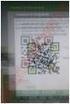 App Inventor Czym jest MIT App Inventor App Inventor jest to zbiór bloków jako język programowania używany do tworzenia mobilnych aplikacji na androida. MIT App Inventor Gdzie tworzysz interfejs użytkownika
App Inventor Czym jest MIT App Inventor App Inventor jest to zbiór bloków jako język programowania używany do tworzenia mobilnych aplikacji na androida. MIT App Inventor Gdzie tworzysz interfejs użytkownika
ZINTEGROWANY SYSTEM ZARZĄDZANIA TREŚCIĄ
 ZINTEGROWANY SYSTEM ZARZĄDZANIA TREŚCIĄ INSTRUKCJA UŻYTKOWNIKA DLA REDAKTORÓW Modułu ANKIETY v 3.0 WWW.CONCEPTINTERMEDIA.PL 1 1. WPROWADZENIE Rys. 1 Widok modułu ankiet od strony Internauty (pytanie) Rys.
ZINTEGROWANY SYSTEM ZARZĄDZANIA TREŚCIĄ INSTRUKCJA UŻYTKOWNIKA DLA REDAKTORÓW Modułu ANKIETY v 3.0 WWW.CONCEPTINTERMEDIA.PL 1 1. WPROWADZENIE Rys. 1 Widok modułu ankiet od strony Internauty (pytanie) Rys.
Kancelaria rozpoczęcie pracy z programem
 Kancelaria rozpoczęcie pracy z programem Przyciski w programie Kancelaria 2.0 i Kancelaria LT Przyciski dostępne w poszczególnych modułach programu (na dole okien): Przejście do pierwszego Przejście do
Kancelaria rozpoczęcie pracy z programem Przyciski w programie Kancelaria 2.0 i Kancelaria LT Przyciski dostępne w poszczególnych modułach programu (na dole okien): Przejście do pierwszego Przejście do
SKĄD WYWODZI SIĘ NAZWA PROGRAMU?
 SKĄD WYWODZI SIĘ NAZWA PROGRAMU? Nazwa programu wywodzi się z turntablizmu, czyli techniki miksowania muzyki (tworzenia tzw. skreczy) przez hip-hopowych didżejów. Instrument turntablisty gramofon CO TO
SKĄD WYWODZI SIĘ NAZWA PROGRAMU? Nazwa programu wywodzi się z turntablizmu, czyli techniki miksowania muzyki (tworzenia tzw. skreczy) przez hip-hopowych didżejów. Instrument turntablisty gramofon CO TO
5.4. Tworzymy formularze
 5.4. Tworzymy formularze Zastosowanie formularzy Formularz to obiekt bazy danych, który daje możliwość tworzenia i modyfikacji danych w tabeli lub kwerendzie. Jego wielką zaletą jest umiejętność zautomatyzowania
5.4. Tworzymy formularze Zastosowanie formularzy Formularz to obiekt bazy danych, który daje możliwość tworzenia i modyfikacji danych w tabeli lub kwerendzie. Jego wielką zaletą jest umiejętność zautomatyzowania
Stosowanie, tworzenie i modyfikowanie stylów.
 Stosowanie, tworzenie i modyfikowanie stylów. We wstążce Narzędzia główne umieszczone są style, dzięki którym w prosty sposób możemy zmieniać tekst i hurtowo modyfikować. Klikając kwadrat ze strzałką w
Stosowanie, tworzenie i modyfikowanie stylów. We wstążce Narzędzia główne umieszczone są style, dzięki którym w prosty sposób możemy zmieniać tekst i hurtowo modyfikować. Klikając kwadrat ze strzałką w
ze względu na jego zaokrąglony kształt musimy go umieścić w innych bloczkach np. ze zmienną: lub jeśli chcemy sprawdzić jaki właśnie znak odczytujemy:
 Ostatnio kontynuowaliśmy temat "rozmawiania" z Arduino (komunikacji z wykorzystaniem portu szeregowego), która jest nam o tyle potrzebna, że właśnie w ten sposób później będziemy rozmawiać z płytką wykorzystując
Ostatnio kontynuowaliśmy temat "rozmawiania" z Arduino (komunikacji z wykorzystaniem portu szeregowego), która jest nam o tyle potrzebna, że właśnie w ten sposób później będziemy rozmawiać z płytką wykorzystując
Instrukcja obsługi dziennika elektronicznego dla trenerów uczestniczących. w ogólnopolskim projekcie MultiSport. Luty 2015 r.
 Instrukcja obsługi dziennika elektronicznego dla trenerów uczestniczących w ogólnopolskim projekcie MultiSport Luty 2015 r. 1 Spis treści Rejestracja konta trenerskiego i aktywacja... 3 Logowanie do serwisu...
Instrukcja obsługi dziennika elektronicznego dla trenerów uczestniczących w ogólnopolskim projekcie MultiSport Luty 2015 r. 1 Spis treści Rejestracja konta trenerskiego i aktywacja... 3 Logowanie do serwisu...
Arkusz kalkulacyjny MS EXCEL ĆWICZENIA 4
 Arkusz kalkulacyjny MS EXCEL ĆWICZENIA 4 Uwaga! Każde ćwiczenie rozpoczynamy od stworzenia w katalogu Moje dokumenty swojego własnego katalogu roboczego, w którym będziecie Państwo zapisywać swoje pliki.
Arkusz kalkulacyjny MS EXCEL ĆWICZENIA 4 Uwaga! Każde ćwiczenie rozpoczynamy od stworzenia w katalogu Moje dokumenty swojego własnego katalogu roboczego, w którym będziecie Państwo zapisywać swoje pliki.
Instrukcja krok po kroku instalacji Windows Vista w nowym komputerze
 Instrukcja krok po kroku instalacji Windows Vista w nowym komputerze Dostajemy wiele sygnałów od użytkowników portalu VISTA.PL w sprawie instalacji Windows Vista krok po kroku. W tym FAQ zajmę się przypadkiem
Instrukcja krok po kroku instalacji Windows Vista w nowym komputerze Dostajemy wiele sygnałów od użytkowników portalu VISTA.PL w sprawie instalacji Windows Vista krok po kroku. W tym FAQ zajmę się przypadkiem
Zanim zaczniesz. Warto ustawić kartę sieciową naszego serwera.
 Zanim zaczniesz. Warto ustawić kartę sieciową naszego serwera. Wchodzimy w Centrum sieci -> Połączenia sieciowe -> następnie do właściwości naszej karty sieciowej. Następnie przechodzimy do Protokół internetowy
Zanim zaczniesz. Warto ustawić kartę sieciową naszego serwera. Wchodzimy w Centrum sieci -> Połączenia sieciowe -> następnie do właściwości naszej karty sieciowej. Następnie przechodzimy do Protokół internetowy
Nagrywamy podcasty program Audacity
 Pobieranie i instalacja Program Audacity jest darmowym zaawansowanym i wielościeżkowym edytorem plików dźwiękowych rozpowszechnianym na licencji GNU GPL. Jest w wersjach dla systemów typu Unix/Linux, Microsoft
Pobieranie i instalacja Program Audacity jest darmowym zaawansowanym i wielościeżkowym edytorem plików dźwiękowych rozpowszechnianym na licencji GNU GPL. Jest w wersjach dla systemów typu Unix/Linux, Microsoft
Próbny sprawdzian szóstoklasisty z Nową Erą
 Próbny sprawdzian szóstoklasisty z Nową Erą Instrukcja pobierania arkuszy i wprowadzania wyników I. Pobieranie arkuszy Aby pobrać arkusz próbnego sprawdzianu szóstoklasisty, trzeba wcześniej utworzyć w
Próbny sprawdzian szóstoklasisty z Nową Erą Instrukcja pobierania arkuszy i wprowadzania wyników I. Pobieranie arkuszy Aby pobrać arkusz próbnego sprawdzianu szóstoklasisty, trzeba wcześniej utworzyć w
Wprowadzenie. wersja SYSTIM
 Wprowadzenie wersja 2011.04 SYSTIM Spis treści SYSTIM...1 Rozdział 1. Rozpoczęcie Pracy z Systim...3 1.1 Numer konta...3 1.2 Dane firmy...3 1.3 Magazyn...4 1.4 Szablony...4 1.5 Użytkownicy...5 Rozdział
Wprowadzenie wersja 2011.04 SYSTIM Spis treści SYSTIM...1 Rozdział 1. Rozpoczęcie Pracy z Systim...3 1.1 Numer konta...3 1.2 Dane firmy...3 1.3 Magazyn...4 1.4 Szablony...4 1.5 Użytkownicy...5 Rozdział
#UczymyDzieciProgramować #ZadanieWprogramie
 Temat : Wiek: edukacja przedszkolna, edukacja wczesnoszkolna Autor: Anna Świć Czas trwania: 30-60 min (uzależniony od wieku, możliwości rozwojowych grupy oraz jej liczebności) Scratch Junior to aplikacja,
Temat : Wiek: edukacja przedszkolna, edukacja wczesnoszkolna Autor: Anna Świć Czas trwania: 30-60 min (uzależniony od wieku, możliwości rozwojowych grupy oraz jej liczebności) Scratch Junior to aplikacja,
Tabele przestawne tabelą przestawną. Sprzedawcy, Kwartały, Wartości. Dane/Raport tabeli przestawnej i wykresu przestawnego.
 Tabele przestawne Niekiedy istnieje potrzeba dokonania podsumowania zawartości bazy danych w formie dodatkowej tabeli. Tabelę taką, podsumowującą wybrane pola bazy danych, nazywamy tabelą przestawną. Zasady
Tabele przestawne Niekiedy istnieje potrzeba dokonania podsumowania zawartości bazy danych w formie dodatkowej tabeli. Tabelę taką, podsumowującą wybrane pola bazy danych, nazywamy tabelą przestawną. Zasady
Niezwykłe tablice Poznane typy danych pozwalają przechowywać pojedyncze liczby. Dzięki tablicom zgromadzimy wiele wartości w jednym miejscu.
 Część XIX C++ w Każda poznana do tej pory zmienna może przechowywać jedną liczbę. Jeśli zaczniemy pisać bardziej rozbudowane programy, okaże się to niewystarczające. Warto więc poznać zmienne, które mogą
Część XIX C++ w Każda poznana do tej pory zmienna może przechowywać jedną liczbę. Jeśli zaczniemy pisać bardziej rozbudowane programy, okaże się to niewystarczające. Warto więc poznać zmienne, które mogą
Scenariusz lekcji Ozobot w klasie: Tabliczka mnożenia
 Scenariusz lekcji Ozobot w klasie: Tabliczka mnożenia Opracowanie scenariusza: Richard Born Adaptacja scenariusza na język polski: mgr Piotr Szlagor Tematyka: Informatyka, matematyka, obliczenia, algorytm
Scenariusz lekcji Ozobot w klasie: Tabliczka mnożenia Opracowanie scenariusza: Richard Born Adaptacja scenariusza na język polski: mgr Piotr Szlagor Tematyka: Informatyka, matematyka, obliczenia, algorytm
Zbieranie kontaktów.
 Zbieranie kontaktów. Autor: Roman Przydatek Silvanet Hanna Kumpicka Polskie prawo zabrania wysyłania ofert handlowych na adresy e-mail, których właściciele nie wyrazili na to jednoznacznie zgody. W celu
Zbieranie kontaktów. Autor: Roman Przydatek Silvanet Hanna Kumpicka Polskie prawo zabrania wysyłania ofert handlowych na adresy e-mail, których właściciele nie wyrazili na to jednoznacznie zgody. W celu
Laboratorium - Monitorowanie i zarządzanie zasobami systemu Windows 7
 5.0 5.3.3.5 Laboratorium - Monitorowanie i zarządzanie zasobami systemu Windows 7 Wprowadzenie Wydrukuj i uzupełnij to laboratorium. W tym laboratorium, będziesz korzystać z narzędzi administracyjnych
5.0 5.3.3.5 Laboratorium - Monitorowanie i zarządzanie zasobami systemu Windows 7 Wprowadzenie Wydrukuj i uzupełnij to laboratorium. W tym laboratorium, będziesz korzystać z narzędzi administracyjnych
